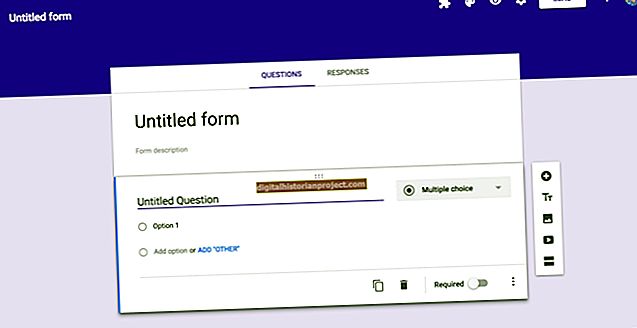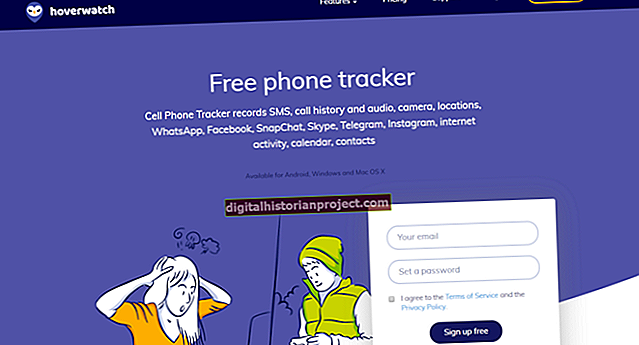ИТунес има велику библиотеку подцастова груписаних у епизоде које можете преузети на иПод Нано. Подкастови углавном прате формат радио емисије и долазе у разним жанровима. Када преузимате подкастове у своју иТунес библиотеку, можете их пребацити на иПод Нано на разне начине, у зависности од ваших жеља. Без обзира да ли то радите ручно или аутоматски, преузимање омиљених подцаста на иПод Нано омогућава вам уживање у омиљеним емисијама где год да идете.
Аутоматска синхронизација поткастова
1
Покрените иТунес. Ако се појави порука са упутством да инсталирате најновију верзију, учините то.
2
Повежите иПод Нано са рачунаром помоћу УСБ кабла, а затим кликните иПод у одељку Уређаји у иТунес-у.
3
Кликните картицу „Подцастс“. Потврдите избор у пољу за потврду „Синхронизуј подкастове“, а затим одаберите подкастове које желите да учитате на иПод Нано.
4
Кликните на „Примени“ да бисте започели процес синхронизације. Не одспајајте иПод током овог процеса. Када се на ЛЦД екрану у иТунес појави порука „иПод синц је завршена“, искључите иПод.
Ручно синхронизовање поткастова
1
Покрените иТунес. Ако се појави порука са упутством да инсталирате најновију верзију, учините то.
2
Повежите иПод Нано са рачунаром помоћу УСБ кабла, а затим кликните иПод у одељку Уређаји на иТунес-у.
3
Кликните картицу „Резиме“ у главном прозору иТунес прегледача, а затим потврдите избор у пољу за потврду „Ручно управљање музиком и видео записима“. Кликните на „Примени“.
4
Кликните опцију „Подцастс“ у оквиру Либрари да бисте видели подкастове отпремљене у иТунес библиотеку.
5
Изаберите подкастове које желите да поставите на иПод. Да бисте изабрали више подцаста, притисните и држите дугме „Цтрл“ (Виндовс) или „Цомманд“ (Мац) док кликате датотеке које желите да преузмете на иПод.
6
Превуците изабране подкастове на свој иПод Нано у одељку Уређаји у иТунес-у. Ако су поткастови организовани у плејлисте, превуците прилагођене плејлисте из одељка Плејлисте на свој иПод у одељку Уређаји.
7
Десном типком миша кликните свој иПод Нано у одјељку Уређаји и кликните на „Избаци“ да бисте искључили уређај.
Синхронизација поткастова помоћу аутоматског попуњавања
1
Кликните на иПод Нано у одељку Уређаји на иТунес-у.
2
Кликните на „Резиме“ и проверите да ли је изабрана опција „Ручно управљање музиком и видео записима“.
3
Кликните стрелицу падајућег менија поред вашег иПод Нано у одељку Уређаји да бисте открили садржај уређаја.
4
Кликните на опцију „Подцастс“, а затим на „Сеттингс“ да бисте прилагодили поставке аутоматског попуњавања.
5
Кликните на дугме „Аутоматско попуњавање“ да бисте преузели подкастове на иПод Нано.
6
Десном типком миша кликните свој иПод Нано у одјељку Уређаји и кликните на „Избаци“.